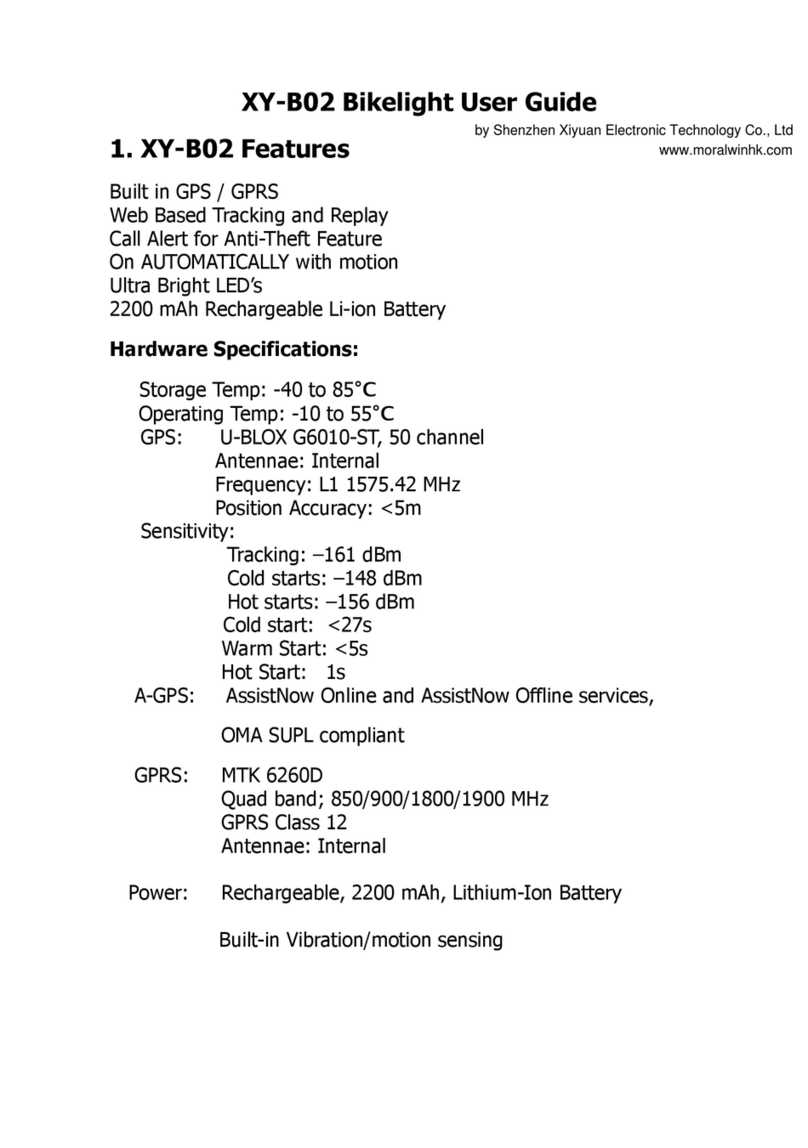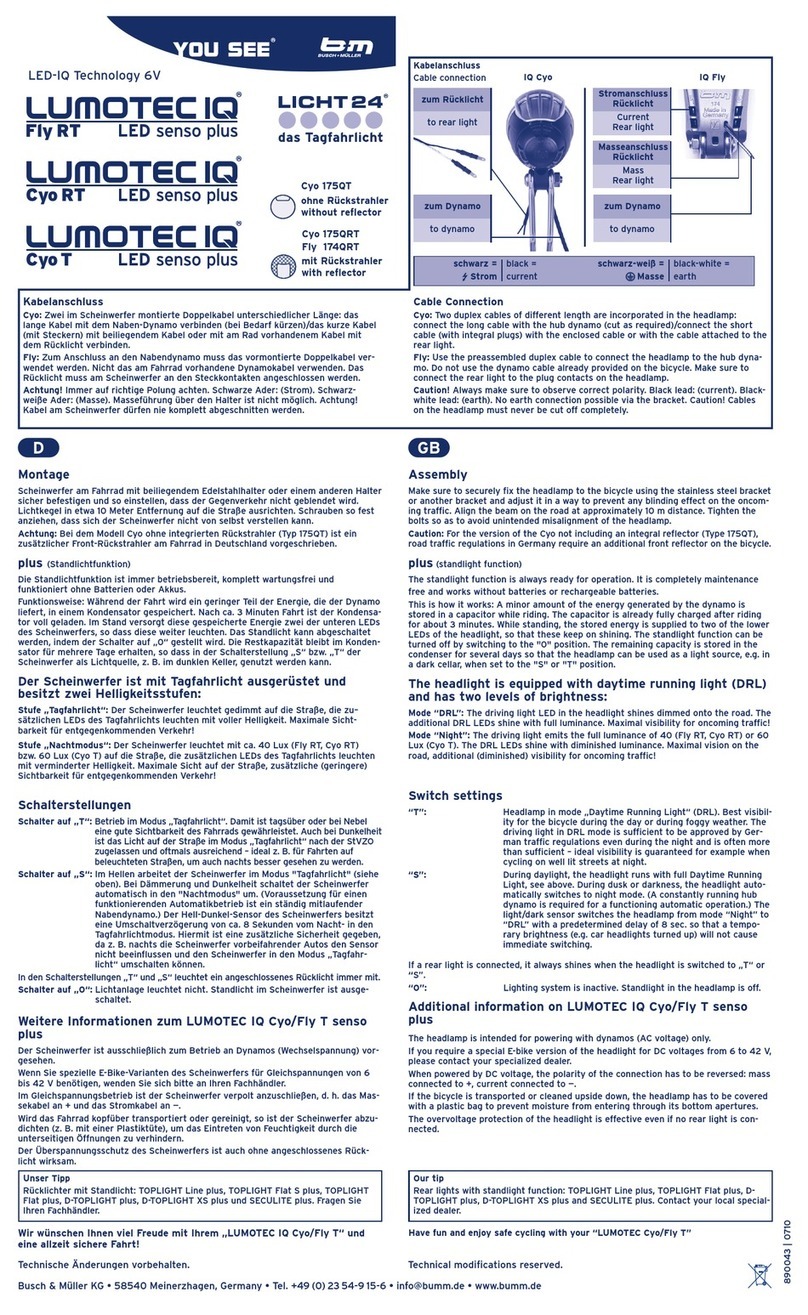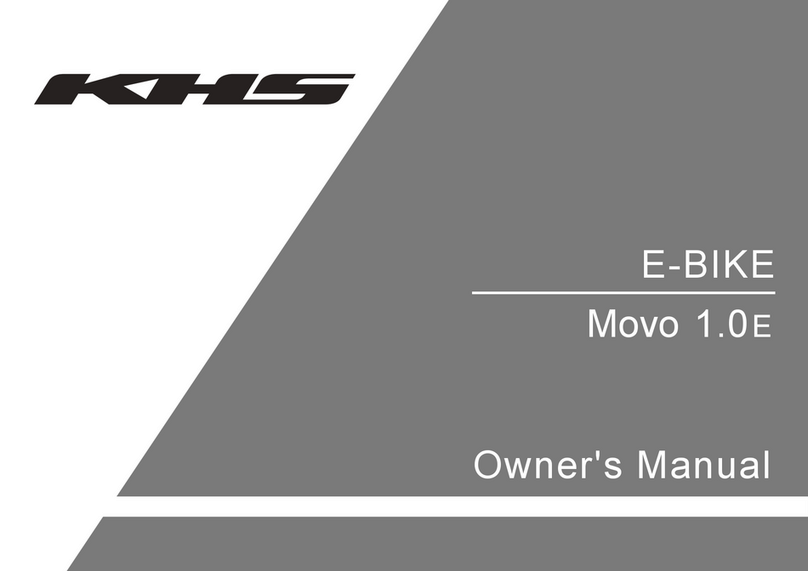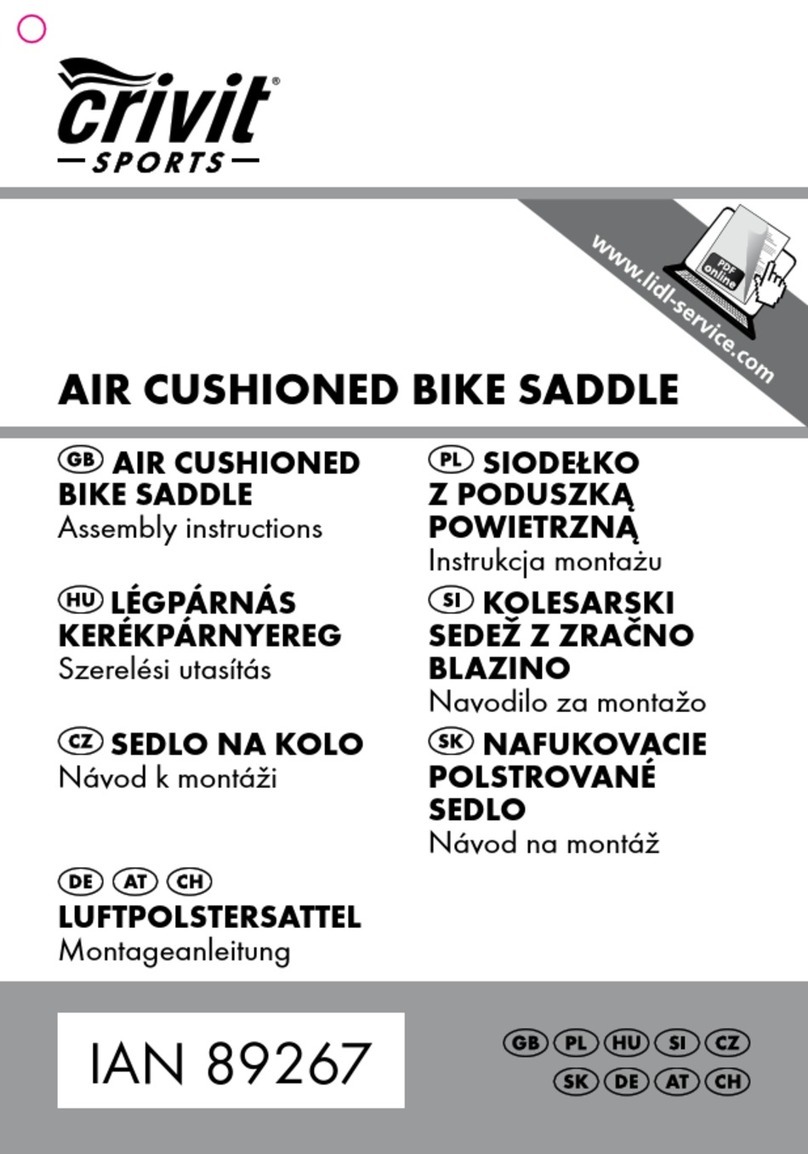Trelock COCKPIT2 FC 525 User manual

COCKPIT2FC 525
www.trelock.de
D BEDIENUNGSANLEITUNG
GB MANUAL
F MODE D´EMPLOI
NL GEBRUIKSAANWIJZING

COCKPIT2FC 525
D BEDIENUNGSANLEITUNG 4
GB MANUAL 31
F MODE D‘EMPLOI 59
NL GEBRUIKSAANWIJZING 87

Sie haben sich für einen TRELOCK-
Fahrradcomputer FC 525 entschieden
und damit eine gute Wahl getroffen.
Ihr neuer Fahrradcomputer ist durch das
TRELOCK-typische, optische Leitsystem
und die große Monotaste einfach und
komfortabel zu bedienen. Bitte lesen Sie
sich diese Anleitung vor der ersten
Benutzung sorgfältig durch.
Inhalt
1. Lieferumfang 6
2. Einlegen der Batterien 6
3. Montage 7
4. Displayaufbau und Bedienungsprinzip 11
5. Allgemeine Voreinstellung 12
6. Hauptmenüs 21
7. Training 26
8. Ergänzende Informationen
und Hinweise 26
9. Notizen 29
Sehr geehrte Kundin, sehr geehrter Kunde,
bitte beachten Sie bei der Ersteinstellung Ihres neuen TRELOCK Fahrradcomputers unser
TRELOCK Code-System!
PIN:
•JedesProduktwirdmitderPIN0000ausgeliefert.
•DurchEingabedervonIhnengewähltenpersönlichenPIN(Seite19/20)könnenSieIhren
FahrradcomputervorDiebstahlschützen.EbenfallskönnenSiediePINdurchdiePIN-Zeit
(Energiesparfunktion)jederzeitändern.
Hier können Sie Ihre PIN und Ihre PIN-Zeit eintragen:
AlternativoderzusätzlichkönnenSieIhrePINbeiTRELOCKregistrierenlassen:
www.trelock.de/mytrelock
Sollte sich Ihre Anschrift ändern, bitten wir um Mitteilung Ihrer neuen Anschrift.
PIN: PIN-Zeit
4
5

1. Lieferumfang
1.1 FC 525 Bei der Auslieferung ist die Batterie bereits
in den Radcomputer eingelegt. Um den
Computer zu aktivieren, muss die rote
Kunststofffahne enfernt werden. Drehen
Sie dazu den Batterieverschluss auf der
Unterseite des Computers gegen den
Uhrzeigersinn und ziehen Sie die Fahne
heraus. Danach drehen Sie den Verschluss
wieder fest zu.
2. Einlegen der Batterie
4x
LithiumBatteryCR2032
3.1 Montage FC 525
3. Montage
3.2 Lenker-Montage / FC 525
6
7

3.3 Vorbau-Montage /
FC 525
Hier drücken!
3.4 Montage des Sensors
8
9
90º

4. Displayaufbau und Bedienungsprinzip
525
SET-Taste
Analoge Tacho-Anzeige
Anzeigezeile1
Anzeigezeile 2
Anzeigezeile3
Optisches Leitsystem
Batterie wechseln
MODE-Taste
3.5 Montage des Magnets
10
11

5.1 Auswahl der Sprache
NachAktivierendesComputers(durchent-
fernenderKunstofffahne)gelangenSiein
das Menü „Sprache?“. Durch Drücken der
SET-Taste finden Sie zur Sprachauswahl.
Wählen Sie mit der MODE-Taste eine der
achtSprachen(Deutsch,Englisch,Franzö-
sisch, Niederländisch, Spanisch, Italienisch,
Russisch,Polnisch)ausundbestätigenSie
mit der SET-Taste.
5. Allgemeine Voreinstellungen
1312

5.2 Wahl zwischen km/h
und m/h
ImMenü„Einheiten?“sind„km/h“
als Standardwerte voreingestellt.
Wenn Sie diesen Wert übernehmen
wollen, drücken Sie die MODE-
Taste.ZumÄndernauf„m/h“
drücken Sie die SET-Taste. Mit
derMODE-TastekönnenSiejetzt
im Fenster „Einheit Geschw?“
zwischen„m/h“und„km/h“
wählen. Bestätigen Sie mit der
SET-Taste.
5.3 Einstellung(en) der Radgröße(n)
SiekönnenIhrenFahrradcomputeran
zwei Fahrrädern verwenden, auch wenn
diese über verschiedene Laufradumfänge
verfügen.Siebenötigendazufürjedes
FahrradeineeigeneSender/Halter-
EinheitArt.ZF407fürFC525undeinen
SpeichenmagnetZF50,Zubehörnichtim
Lieferumfang enthalten. Um die Einstel-
lungenimFenster„setzenRad“fürRad1
undRad2vornehmenzukönnen,drücken
Sie die SET-Taste. Mit der MODE-Taste
wählenSie„Fahrrad1“oder„Fahrrad2“
aus. Bestätigen Sie mit der SET-Taste.
14
15

Einstellung(en) der Radgröße(n)
(Laufradumfang)
Unter„Radgrösse1“bzw.
„Radgrösse2“gebenSienunden
Laufradumfang Ihres Fahrrads ein.
ErergibtsichausderReifengröße,
die Sie auf der Seite Ihres Reifens
ablesenkönnen.Dieentsprechende
4stelligeZahlentnehmenSieder
TabelleaufS.17.
Drücken Sie nun die MODE-
Taste,bisdieentsprechendeZiffer
erscheint, und wechseln Sie mit
der SET-Taste zur nächsten Stelle.
NachBestätigungderletztenZiffer
gelangen Sie wieder in das Fenster
„setzen Rad“. Wenn Sie Ein-
stellungen für ein zweites Fahrrad
vornehmen wollen, drücken Sie die
SET-Taste, ansonsten gelangen Sie
nach Drücken der MODE-Taste
zum Fenster „Uhr“.
Laufradumfang (mm) =
2 x r (mm) x 3,14
1 inch = 25,4 mm
Wheel Size (WS) Chart (Radgrößen/ Laufradumfang)
ETRTO WS mm
47–305 16x1.75x2 1272
47–406 20x1.75x2 1590
50–406 20/2.00 1593
60–406 20/2.35 1665
37–540 24x13/8A 1948
47–507 24x1.75x2 1907
50–507 24/2.00 1910
40–559 26x1.5 2026
44–559 26x1.6 2051
47–559 26x1.75x2 2074
50–559 26x1.9 2089
54–559 26x2.00 2114
57–559 26x2.125 2133
37–590 26x13/8 2105
20–571 26x3/4 1954
ETRTO WS mm
60–559 26/2.35 2146
32–630 27x11/4 2199
40–622 28x1.5 2224
47–622 28x1.75 2268
40–635 28x11/2 2265
37–622 28x13/8x15/8 2205
18–622 700x18C 2102
23–622 700x23C 2133
25–622 700x25C 2146
28–622 700x28C 2149
32–622 700x32C 2174
37–622 700x35C 2205
40–622 700x40C 2224
50–622 28/2.00 2284
60–622 28/2.35 2340
16
17

5.4 Einstellen der aktuellen Uhrzeit
Wenn Sie die Uhrzeit ändern wollen,
drücken Sie die SET-Taste. Nach-
einanderkönnenStunden,Minuten,
Sekunden(startenautomatisch
nachBestätigungderMinuten),
mit der MODE-Taste geändert
werden. Mit der SET-Taste bestä-
tigen Sie Ihre Eingaben und wechseln
zur nächsten Stelle.
5.5 Eingabe und Ändern der PIN – Diebstahlschutz
MiteinerPINkönnenSieIhrenFahrradcomputervor
Fremdbenutzungschützen.NurmitEingabederkorrektenPIN
kann der Fahrradcomputer verwendet werden. Nach Einstellung
derUhrzeitgelangenSiezumFenster„PINändern?“.Hier
könnenSieeineeigenePINeingebenundspäterggf.ändern.
WollenSiekeinePINverwenden,drückenSiedieMODE-Taste.
Ansonsten werden Sie nach Druck auf die SET-Taste aufgefor-
dert,diealtePINeinzugeben(werkseitigeingestelltist„0000“).
DrückenSiedazudieMODE-Taste,bisdieentsprechendeZiffer
erscheint und wechseln Sie dann mit der SET-Taste zur nächsten
Stelle.DiePINwirdkontrolliert.IstdiePINfalscheingegeben
worden,erscheintfürca.3Sekunden„PINfalsch“undSiewer-
denzurerneutenEingabeaufgefordert.IstdiePINrichtig,geben
SiewieobenbeschriebeneineneuebeliebigePINein.Nach
BestätigenderletztenStellemitderSET-TastemussdiePIN
erneuteingegebenwerden.IstdieWiederholungderPINnicht
korrekt,werdenSiezumFenster„PINändern?“zurückgeführt.
NotierenSieIhrepersönlichePINaufSeite4,damitSiesieggf.
verfügbar haben !
18
19

5.6 Eingabe und Ändern der PIN–Zeit
Wird der Fahrradcomputer, der sich im Sleep-Modus befindet,
übereinebestimmteZeithinausnichtgeweckt,musserdurch
EingabeIhrerPINwiederaktiviertwerden.DieZeitspanne(PIN-
Zeit)könnenSieimFenster„PIN-Zeitneu?“eingebenbzw.ändern:
Nachdem Sie die SET-Taste gedrückt haben, werden Sie aufgefor-
dert,IhrePINeinzugeben.NachkorrekterEingabegelangenSie
zu„PIN-ZEIT“,woSiebiszu240Minuteneingebenkönnen.Wenn
SieaufdieSicherungIhresFahrradcomputersperPINverzichten
wollen,setzenSiediePIN-Zeitauf„000“.
5.7 Energiesparfunktion
MitderEinstellungderPIN-Zeitisteine
Energiesparfunktion verbunden.
WerkseitigistdiePIN-Zeitauf60mineinge-
stellt,diePINistauf„0000“eingestellt.
Damit wird die Uhrzeit im Sleep-Mode
60minangezeigt,danachwirdauchdie
AnzeigederUhrabgeschaltet.DieseZeit
kann wie oben beschrieben verändert
werden.WirddiePIN-Zeitauf0eingestellt,
ist die Energiesparfunktion abgeschaltet und
die Uhr wird ständig angezeigt.
WenneinePINungleich„0000“undeine
PIN-Zeitgrößerals0eingestelltist,istdie
EnergiesparfunktionunddiePIN-Anfrage
aktiviert. Das bedeutet, dass nachdem die
PIN-ZeitabgelaufenistdieAnzeigederUhr
abgeschaltet wird und der Computer nur
mitderEingabederPINwiederaktiviert
werden kann.
Durch Drücken der MODE-Taste, wechseln
Sie zwischen den einzelnen Hauptfunktionen
(Menüs)siehe6.1-6.7.
ZurEingabevonZiffern(Uhrzeit,Zählerstän-
den,etc.)drückenSiedieMODE-Tastebisdie
Ziffererscheint.MitderSET-Tastewechseln
Sie zur nächsten Stelle und bestätigen nach
Eingabe der letzten Stelle nochmals mit SET.
6. Hauptmenüs
20
21

6.1 Menü „Stoppuhr“
aktuelle
Geschwindigkeit
Stoppuhr
Menüanzeige
Starten, Stoppen und Zurücksetzen
der Stoppuhr
Mit der SET-Taste starten
und stoppen Sie die
Stoppuhr.
Durch3Sekunden
langes Drücken der SET-
Taste wird die Stoppuhr
auf„0“zurückgesetzt.
Im Menü „MAX“ wird die maximale
Geschwindigkeit der Runde angezeigt.
Durch3SekundenlangesDrückender
SET-Taste stoppen Sie die Messung der
aktuellen Runde und setzen alle Runden-
wertedesComputersauf„0“.
6.3 Menü „Maximal“ MAX
aktuelle
Geschwindigkeit
aktuelle Uhrzeit
Maximale
Geschwindigkeit
der aktuellen Runde
Im Menü „MID“ wird die aktuelle Durchschnitts-
geschwindigkeit der Runde angezeigt.
Durch3SekundenlangesDrückender
SET-Taste stoppen Sie die Messung der
aktuellen Runde und setzen alle Rundenwerte
desComputersauf„0“.
aktuelle
Geschwindigkeit
aktuelle Uhrzeit
Durchschnitts-
geschwindigkeit
der aktuellen
Runde
6.2 Menü „Durchschnitt“ MID
ImMenü„TRIP“werdendieFahrzeitunddie
gefahrenen Rundenkilometer angezeigt.
Durch3SekundenlangesDrückender
SET-Taste stoppen Sie die Messung der
aktuellen Runde und setzen alle Runden-
wertedesComputersauf„0“.
6.4 Menü „Runde“ TRIP
aktuelle
Geschwindigkeit
Rundenfahrzeit
Gefahrene
Rundenkilometer
22
23

3Sekunden
6.5 Menü „Pilot“ PILOT
Aktuelle Uhrzeit
Aktuelle
Geschwindigkeit
Tageskilometer-
zähler(einstellbar)
Einstellen des Tageskilometerzählers
Durch3SekundenlangesDrückender
SET-Taste,könnenSiein„setzekm“
die Anzeige des Tageskilometerzählers
ändern(nurbeiausgeschalteterStoppuhr
möglich).DieseFunktionisthilfreich,wenn
Sie z.B. Umwege gemacht haben, obwohl
Sie nach einem Roadbook fahren.
6.7 Menü „Einstellen“ SET
Totale Fahrzeit
(fürFahrrad1+ 2)
Aktuelle
Geschwindigkeit
Gesamtkilometer
(fürFahrrad1+ 2)
Durch3SekundenlangesDrückenderSET-
Taste im Menü „SET“habenSiedieMöglich-
keit, Ihre Voreinstellungen zu korrigieren und
weitere Einstellungen vorzunehmen. Durch
Drücken der MODE-Taste gelangen Sie
nacheinander in die Menüs „Uhr?“, „Rad-
grösse?“ mit den Untermenüs „Fahrrad 1“
und „Fahrrad 2“ und „Gesamt km“. Drücken
Sie gleichzeitig die SET-und MODE-Taste
für3Sekunden,danngelangenSieindie
allgemeinen Voreinstellungen
(S.12,Punkt5.ff).
Im Menü „Total“ wird der Gesamtkilometer-
stand und die totale Fahrzeit des aktuellen
Rads angezeigt.
Der Gesamtkilometerstand kann im Menü
„Einstellen“ angepasst werden, um z.B. den
Kilometerstand eines alten Radcom-
puters in Ihren TRELOCK Computer zu
übernehmen.
6.6 Menü „Gesamt“ TOTAL
Totale Fahrzeit
(desaktuellenRades)
aktuelle
Geschwindigkeit
Gesamtkilometer des
aktuellen Rades
Wenn Sie Ihren Computer an 2 Fahrrädern
verwenden, müssen Sie vor Fahrtbeginn
das entsprechende Fahrrad am Com-
puter auswählen. Durch Druck
auf die SET-Taste erscheint im
Display das aktuell ausge-
wählte Fahrrad. Wechseln
Sie mit der MODE-Taste,
bestätigen Sie Ihre Auswahl
mit der SET-Taste oder nach 5
Sekunden wird das angezeigte
Rad automatisch übernommen.
ÄnderungderVoreinstellung
24
25

7.1 Gezielt trainieren
Mit Ihrem TRELOCK-Fahrradcomputer haben
SievielfältigeMöglichkeiten,gezieltsportlich
zutrainieren.Siekönnenz.B.kontrollieren
•wielangeSietrainieren
•wievieleKilometerSiefahren
•inwelcherZeitSieeinebestimmteStrecke
gefahren sind
7. Training
8. Ergänzende Informationen und Hinweise
8.1 Batteriewechsel
= Wenn dieses Symbol erscheint, muss
die Batterie gewechselt werden.
Der Fahrradcomputer arbeitet mit einer
3-V-BatteriedesTypsCR2032.
Achtung:AltbatteriensindSondermüllund
gehörennichtindenHausmüll!
IhrepersönlichenDatenbleibengespeichert,
auch wenn sich keine Batterie in Ihrem
Fahrradcomputer befindet.
8.2 Häufig gestellte Fragen
Warum lässt sich der Fahrradcomputer nicht
aktivieren?
Die Batterie ist leer und muss gewechselt
werden.
Warum werden außer der Uhrzeit keine
aktuellen Daten angezeigt?
Der Fahrradcomputer befindet sich im
Sleep-Modus–beliebigeTastedrückenoder
einfach losfahren.
Warum wird die Geschwindigkeit falsch
angezeigt?
DieRadgrößeistfalscheingegebenworden.
Warum wird keine Geschwindigkeit
angezeigt?
Der Abstand des Sensors zum Magnet
ist zu groß.
Warum wird die Anzeige schwarz oder
reagiert träge?
DieBetriebstemperatur(5˚C–50˚C;40˚F–
120˚F)istüber-oderunterschritten.
Warum ist die Anzeige blass?
Die Batterie ist leer und muss gewechselt
werden.
8.5 Sicherheitshinweise
TRELOCK-Fahrradcomputer sind für den
Privatgebrauchkonzipiertundfürgewerb-
liche oder medizinische Anwendungen nicht
geeignet.
8.6 Technische Daten
Arbeitstemperatur: 5˚Cbis50˚C
(40˚Fund120˚F)
Lagertemperatur: –20˚Cund80˚C
(–4˚Fund176˚F)
Batterietyp für
Fahrradcomputer
undSensoren: 3VoltLithium
CR2032
8.3 Reset
Evtl.nötigeResetswerdenautomatisch
ausgeführt.SolltedennocheineStörung
auftreten, nehmen Sie die Batterie aus dem
Fahrradcomputer, warten kurz und setzen
sie wieder ein.
8.4 Wartung und Pflege
IhrTRELOCK-Fahrradcomputerbenötigt
keineWartungundkeinebesonderePege.
Benutzen Sie zur Reinigung einfach ein
feuchtes Tuch. Schützen Sie Sensoren und
Empfänger vor extremen Temperaturen.
Temperaturenunter–20˚C(–4˚F)und
über80˚C(176˚F)führenzuBeschädi-
gungen des Fahrradcomputers. Die Betriebs-
temperatursolltezwischen5˚Cund50˚C
(40˚Fund120˚F)liegen.
26
27

8.7 Gewährleistung und Service
Für die Gewährleistung gelten die gesetzlichen
Bestimmungen. Wir haften gegenüber unseren
jeweiligenVertragspartnern.WendenSiesichbei
Reklamationen an Ihren Händler. Bei Fragen steht
IhnendasTrelockServiceCenterzurVerfügung:
TrelockGmbH,Postfach7880,48042Münster,
Germany,Tel.025191999-0,www.trelock.de
Bei berechtigten Ansprüchen auf Gewährleistung
wirddasProduktrepariertoderSieerhaltenein
Austauschgerät–Anspruchbestehtnuraufdas
zudiesemZeitpunktaktuelleModell.DieGarantie
istnurgültig,wenndasProduktnachdemKauf
nichtgewaltsamgeöffnetoderbeschädigtwurde.
Batterien, Akkus und Verschleißteile sind von der
Gewährleistung ausgenommen. Für Mangel- und
Folgeschäden kann Trelock aus dieser Gewährlei-
stung nicht haftbar gemacht werden. Diese Garantie
giltfüreinenZeitraumvon2JahrenabKaufdatum
mit Vorlage des originalen Kaufbelegs.
DerHerstellerbehältsichtechnischeÄnderungen
vor.
Notizen
28
29

COCKPIT2FC 525
www.trelock.de
GB MANUAL

You have decided to purchase the
TRELOCK bike computer FC 525 and,
as such, your choice is an excellent one.
Your new bike computer is easy and
convenient to operate thanks to the
visual guidance system and large mono-
button typical of TRELOCK products.
Pleasereadthroughthismanualprior
to your initial usage of the computer.
Contents
1. Scope of supply 34
2. Insertion of batterie 34
3. Assembly/Installation 35
4. Display design and operating principle 39
5. General default settings 40
6 . Main menus 49
7. Training 54
8. Additional information
and instructions 54
9. Notes 57
Dear customer,
please note our TRELOCK code system during initial confi guration of your new TRELOCK
cycle computer!
PIN:
•EachproductissuppliedwiththePIN0000.
•YoucanprotectyourcyclecomputeragainsttheftbyenteringyourchosenpersonalPINcode
(page47/48).Likewise,youcanchangethePINandPINtime(energy-savingfunction)atanytime.
You can enter your PIN and PIN time here:
AlternativelyoradditionallyyoucanhaveyourPINregisteredwithTRELOCK:
www.trelock.de/mytrelock
If you change your address, please inform us of your new address.
PIN PIN time
32
33

1. Scope of supply
1.1 FC 525 When supplied to the customer, the
battery has already been inserted into the
bike computer. In order to activate the
computer,theredplasticagmustrstbe
removed. Turn the battery compartment
cap on the bottom of the computer in an
anti-clockwisedirectionandpulltheag
out. Then turn the cap firmly back in place.
2. Insertion of batterie
LithiumBatteryCR2032
4x
3. Assembly/Installation
3.2 Handlebar installation
FC 525
3.1 Assembly/Installation
FC 525
34
35

Press here!
90º
3.3 Stem installation
FC 525
3.4 Assembly/Installation
of sensor
36
37

4. Display design and operating principle
525
SET button
Analogue speedometer
display
Displayline1
Display line 2
Displayline3
Visual guidance
system
Change battery
MODE button
3.5 Assembly/Installation of magnet
38
39
Other manuals for COCKPIT2 FC 525
1
Table of contents
Languages:
Other Trelock Bicycle Accessories manuals

Trelock
Trelock FS 200 Code User manual
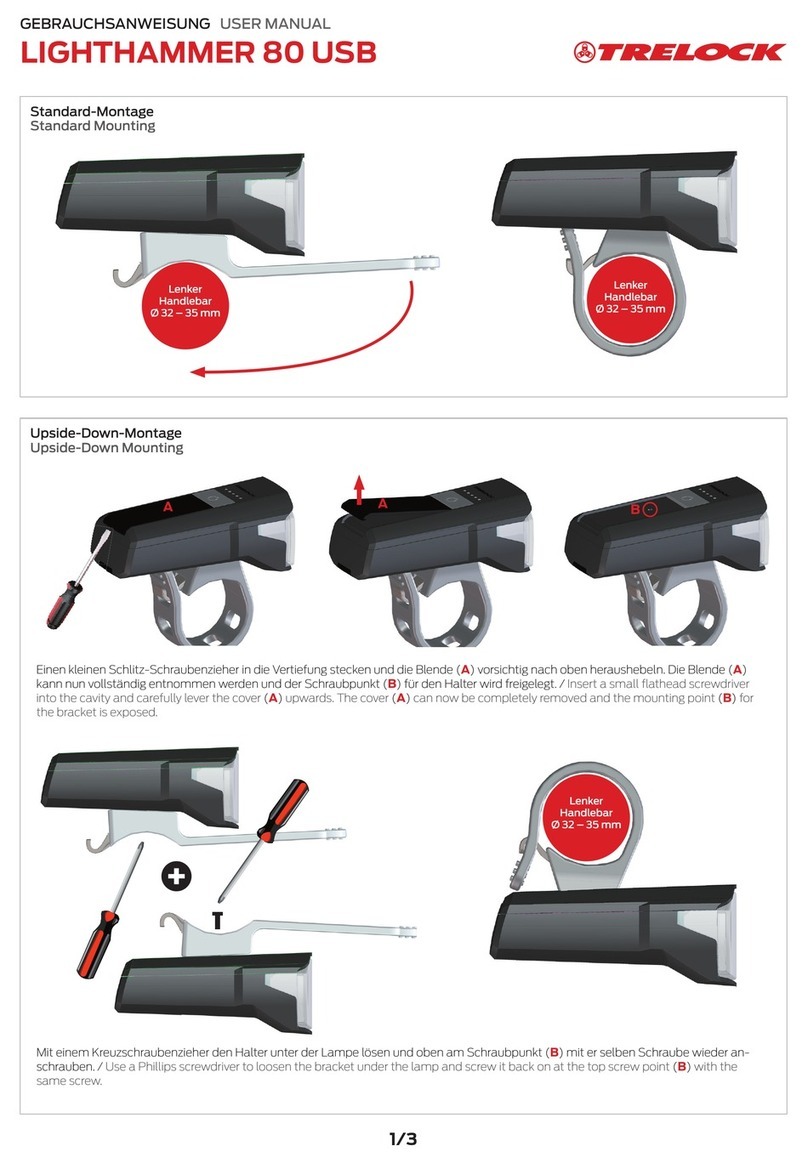
Trelock
Trelock LIGHTHAMMER 80 USB User manual
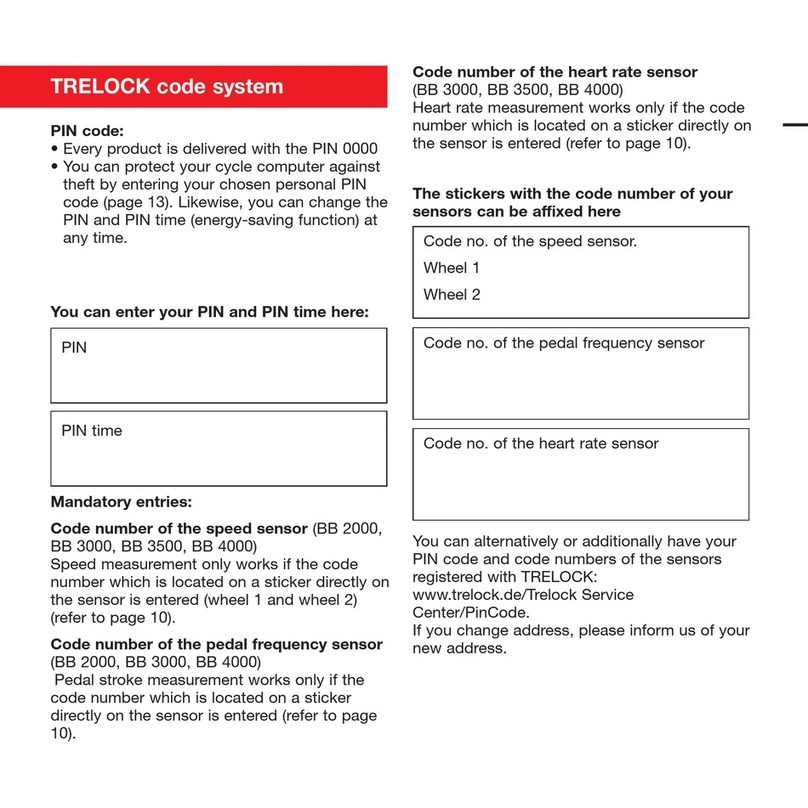
Trelock
Trelock BIKE & BODY BB 2000 User manual
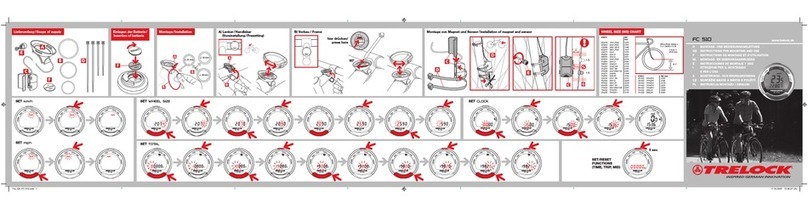
Trelock
Trelock FC 510 Manual

Trelock
Trelock COCKPIT 2 FC 535 User manual

Trelock
Trelock Vision LS 760 I-GO User manual
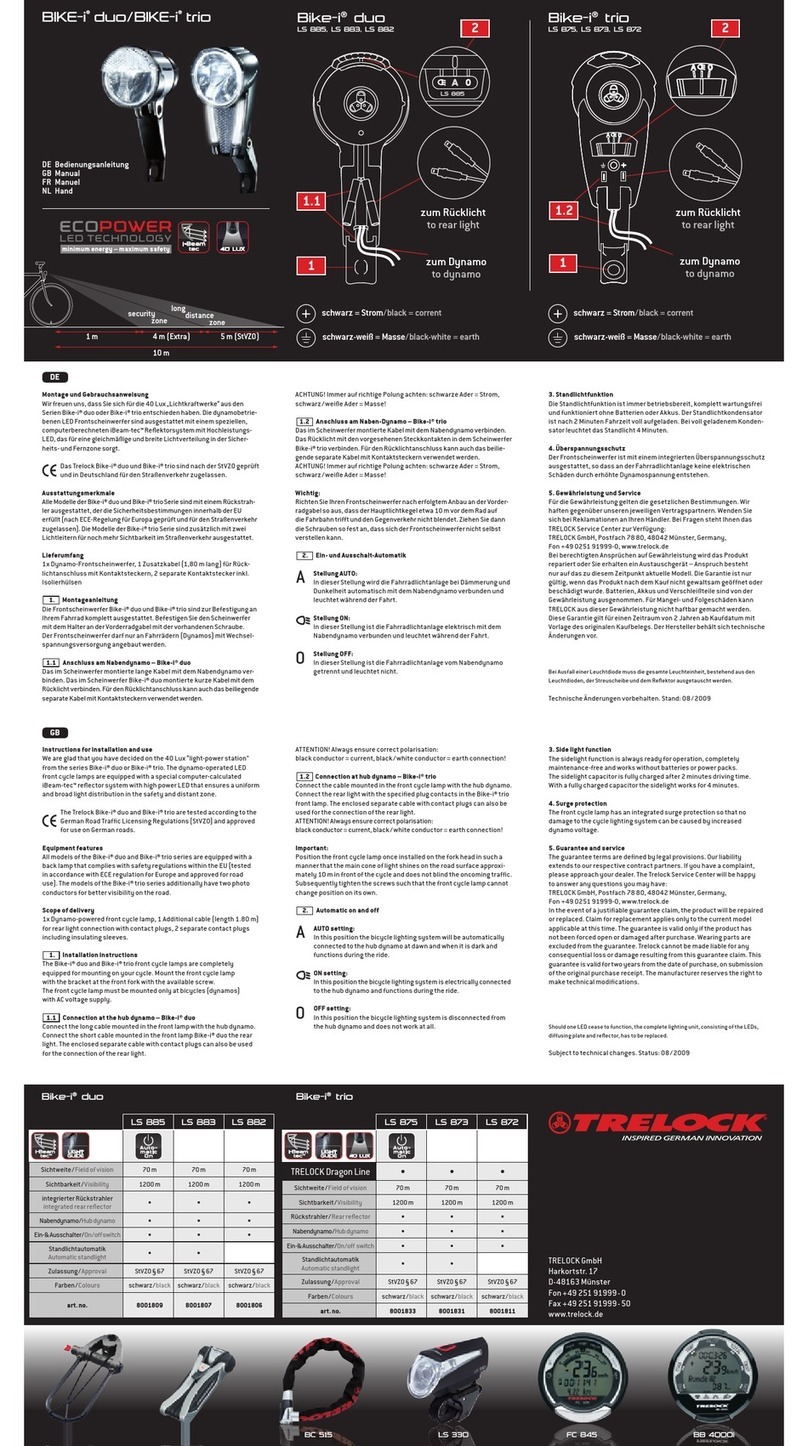
Trelock
Trelock Bike-i duo LS 885 User manual
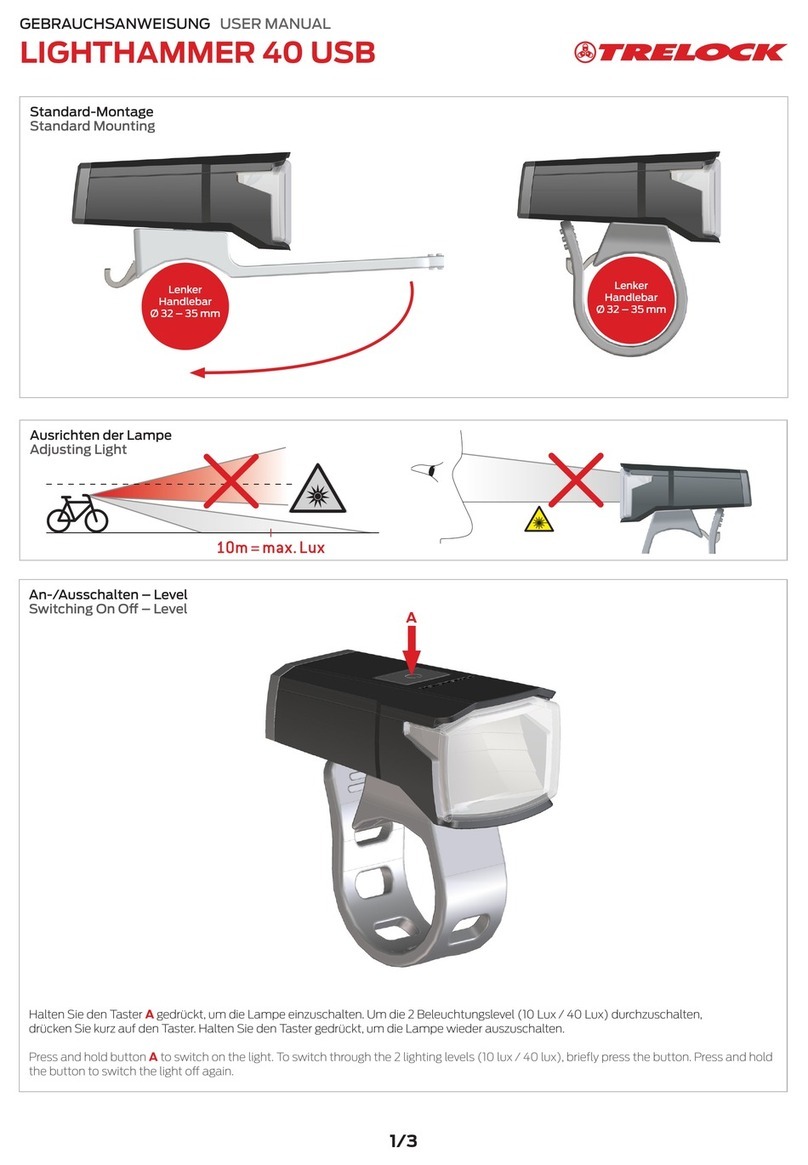
Trelock
Trelock LIGHTHAMMER 40 USB User manual

Trelock
Trelock COCKPIT2 FC 525 User manual

Trelock
Trelock BIKE & BODY Series User manual